Nachladen und schnelle Start des Dirigenten in Windows

- 3029
- 949
- Prof. Dr. Darleen Kohlmann
Die meisten Benutzer sind nur dann auf Windows Director gestoßen. Trotz der Tatsache, dass dies ein sehr nützliches Dienstprogramm ist, das viele verschiedene Probleme lösen kann, sind eine Reihe von Problemen verbunden, die den Benutzer verhindern. Manchmal, so dass alles wieder richtig funktioniert, reicht es aus, nur um den Explorer -Prozess neu zu starten.Exe. Dies wird weiter diskutiert. In diesem Artikel werden wir ausführlich berücksichtigen, wie der Dirigent in Windows starten oder neu startet. Lassen Sie uns es herausfinden. Gehen!

Der Prozess des schnellen Starts oder Neustarts des Dirigenten in Windows ist einfach und verständlich.
Task Manager ist ein Dienstprogramm, das immer zur Rettung kommt, wenn ein Programm aufhört zu arbeiten. Verwenden Sie die Hot -Tasten von Strg+Alt+Del und wählen Sie dann den "Versand der Aufgaben" in der geöffneten Liste aus. Gehen Sie zur Registerkarte "Prozesse" und suchen Sie die Linie "Explorer".exe ", klicken Sie mit der rechten Maustaste darauf und wählen Sie" Entfernen "oder" neu starten ". Bereit. Sie können es erneut über das Startmenü beginnen oder, was schneller ist, indem Sie den Namen des Vorgangs im Fenster "Ausführung" eingeben, der mit Win+R -Hot -Tasten aufgerufen werden kann. Sie können es auch direkt durch den Dispatcher tun. Öffnen Sie dazu das Dateimenü und klicken Sie dann auf das Element "Neue Aufgabe starten". Geben Sie dann den Namen des Prozesses ein.
Es gibt jedoch einen noch einfacheren Weg, der es ermöglicht, den Entdecker zu schließen (nicht mit dem Browser verwechselt werden) buchstäblich zwei Klicks. Dieser Ansatz gilt für alle Versionen von Windows, beginnend mit der siebten Version. Es ist nur erforderlich, um die Strg+Shift -Tastatur zu klemmen und dann in einem leeren Bereich auf die rechte Maustaste zu klicken. Es wird ein Kontextmenü angezeigt, in dem Sie nur den "Auslassen aus dem Explorer" auswählen müssen. Sehr einfach, stimme zu. Wenn Sie Windows 8 installiert haben.1 oder Windows 10 Sie können in das gleiche Menü einsteigen, wenn Sie auf die Taskleiste klicken, wobei Sie Strg+gemeinsam verändern können.
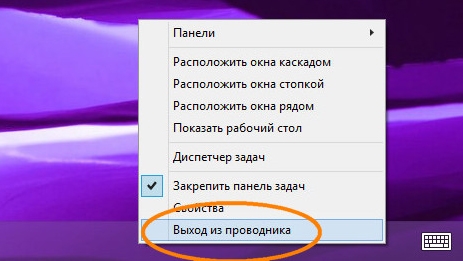
Beachten Sie, dass die letzte Methode akzeptabler ist, da das System die Benutzereinstellungen zusammen mit allen Sitzungsdaten speichern kann. Daher wird empfohlen, so wenig wie möglich auf diese Option zurückzugreifen, wenn der Explorer neu gestartet werden muss.Exe -Fenster.
Wenn Sie den Leiter schnell öffnen müssen, verwenden Sie den wichtigsten Kombinations -Win+E. Also starten Sie dieses Dienstprogramm sofort.

Jetzt wissen Sie, wie Sie Explorer -Fenster bei Bedarf schnell starten oder neu starten können. Wie Sie sehen können, ist es überhaupt nicht schwierig. Schreiben Sie in die Kommentare, ob dieser Artikel Ihnen geholfen hat, teilen Sie Ihre eigene Meinung mit anderen Benutzern darüber, ob im Allgemeinen ein Leitfaden zum Windows -Betriebssystem, und fragen Sie alles, was sich zum Thema des Artikels interessiert.
- « Warum brauchen Sie einen Leiter in Windows?
- So reparieren Sie die weiß getünchten Etiketten auf dem Windows OS -Desktop »

